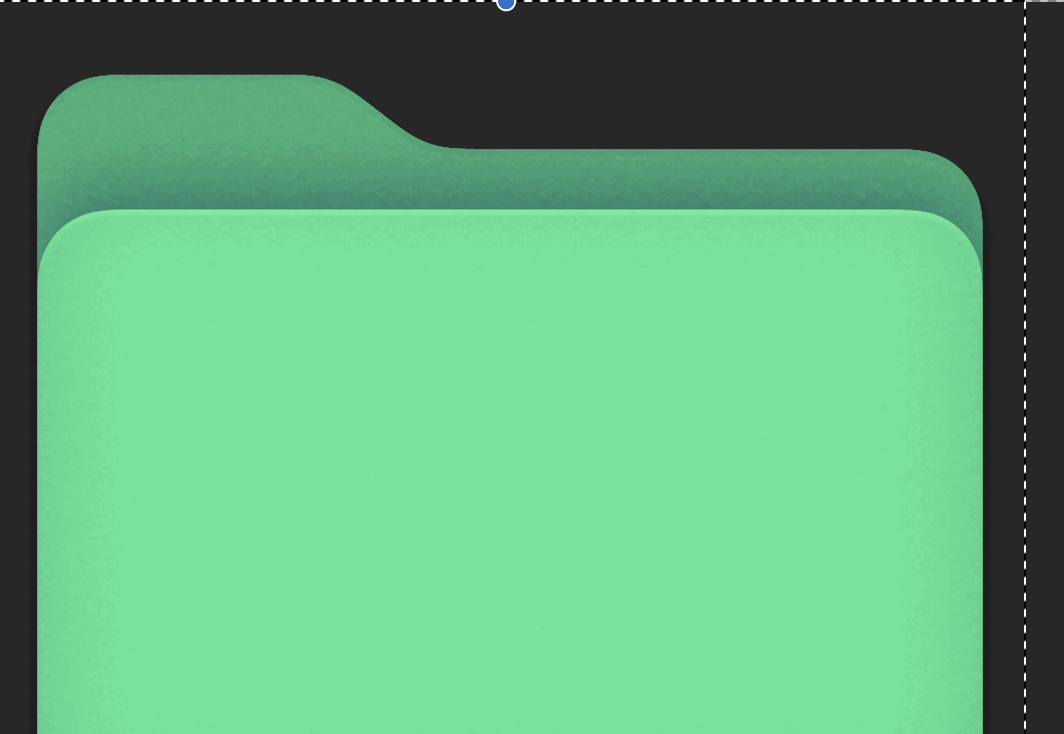Cum să adăugați preferințe în Microsoft Edge pe Windows 10
Microsoft Ferestre Din 10 Microsoft Edge / / April 03, 2020
Ultima actualizare la

La fel ca orice browser web pe care doriți să îl păstrați ușor accesibile paginile web importante. Microsoft Edge vă permite să gestionați marcaje / favorite. Iată cum.
Oricine a folosit un browser înainte știe importanța de a avea marcaje (Microsoft le numește Preferințe). Acestea vă permit să găsiți cu ușurință site-urile preferate și paginile web specifice. Iar noul Microsoft Edge construit pe Chromium nu este diferit. Iată un aspect despre cum să gestionați Favoritele dvs. în Microsoft Edge pe Windows 10.
Gestionați preferințele Microsoft Edge
Lansați Microsoft Edge și navigați la o pagină web pe care doriți să o adăugați la favorite. Apoi faceți clic pe butonul Butonul Favorite (Pictograma stelei în partea stângă a barei de adrese).
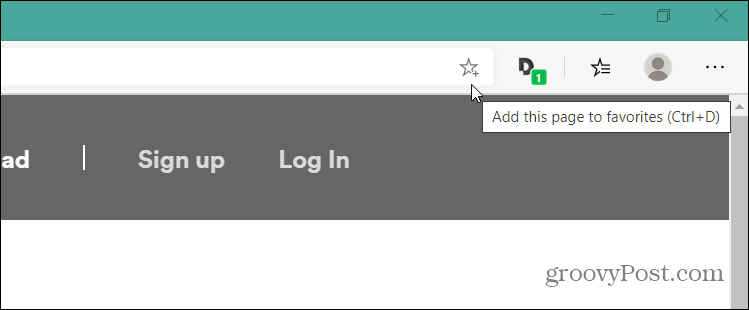
Când faceți clic pe pictograma Stea sau Favorit, vi se oferă câteva opțiuni. Puteți da scurtăturii un nume personalizat sau niciun nume și vedeți numai pictograma marcajului. Și alegeți folderul (dacă aveți foldere în bara Preferințe) pentru a introduce noul favorit. După ce ați terminat, faceți clic pe butonul
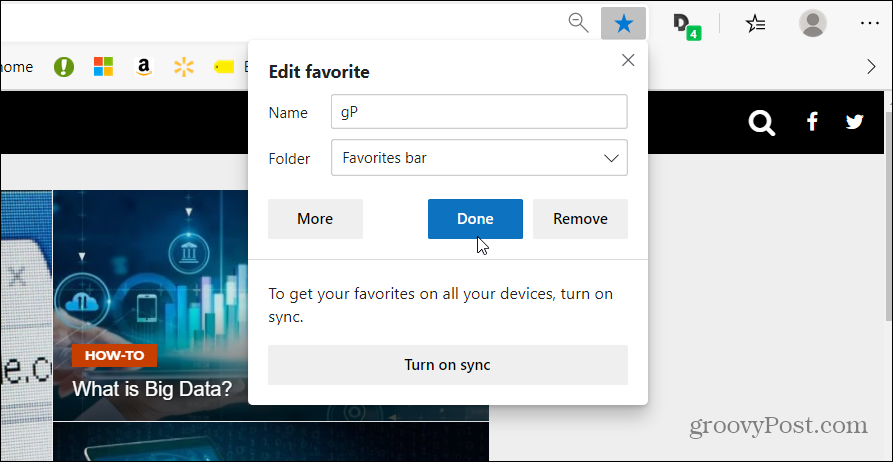
Iată și unde puteți activa opțiunea Sincronizare. Când este activat, acesta va sincroniza favoritele dvs. între diferitele PC-uri Windows 10.
Notă: Dacă sunteți un războinic de la tastatură, puteți deschide aceeași experiență apăsând tasta rapidă de la tastatură: Ctrl + D. Și pentru a afișa sau a ascunde bara de preferințe pe care le-ar apăsa Ctrl + Shift + B
Cam despre asta e. Acum puteți accesa ușor site-urile dvs. favorite din bara Preferințe.
Dacă nu vedeți pictograma Preferințe, deschideți meniul Opțiuni (trei puncte) și mergeți la Setări> Aspect și porniți butonul „Afișați butonul favorite”.
Rețineți că noua versiune Chromium a Microsoft Edge este disponibilă pentru Windows 7, 8, 10, macOS, Android și iOS, cu o versiune Linux.
Dacă nu îl aveți deja, consultați articolul nostru despre cum se instalează Microsoft Edge. De asemenea, asigurați-vă că puteți citi prin intermediul nostru arhiva articolelor Microsoft Edge. Este locul în care veți găsi sfaturi utile cum ar fi instalați extensiile Google Chrome, cum să activați previzualizările filei Edge, și mult, mult mai mult.
Ce este capitalul personal? Revizuire 2019 incluzând modul în care îl folosim pentru a gestiona banii
Indiferent dacă începi să investești sau să fii un comerciant experimentat, Personal Capital are ceva pentru toată lumea. Iată o privire la ...